Analyse personnalisée
Vous pouvez utiliser l'analyse personnalisée pour analyser la mémoire d'exploitation, le réseau ou des parties spécifiques d'un disque plutôt que le disque entier. Pour le faire, cliquez sur Analyse avancée > Analyse personnalisée ou des cibles particulières dans la structure arborescente des dossiers.
Vous pouvez choisir le profil à utiliser pour analyser des cibles précises dans le menu déroulant Profil. Le profil par défaut est celui de l'analyse intelligente. Il existe trois autres profils d'analyse prédéfinis appelés Analyse approfondie et Analyse par menu contextuel et Analyse de l'ordinateur. Ces profils d'analyse utilisent différents paramètres ThreatSense. Les options disponibles sont décrites dans Configuration avancée > Moteur de détection > Analyse de logiciels malveillants > Analyse de l'ordinateur à la demande > ThreatSense.
La structure des dossiers (arborescence) contient également des cibles d'analyse spécifiques.
•Mémoire opérationnelle : Analyse tous les processus et données actuellement utilisés par la mémoire opérationnelle.
•Secteurs de démarrage/UEFI : Analyse les secteurs de démarrage et UEFI à la recherche de logiciels malveillants. Pour en savoir plus sur le scanner UEFI, consultez le glossaire.
•Base de données WMI – Analyse la totalité de la base de données Windows Management Instrumentation WMI, tous les espaces de noms, toutes les instances de classe et toutes les propriétés. Recherche les références à des fichiers infectés ou à des logiciels malveillants incorporés sous forme de données.
•Registre du système : Analyse l'ensemble du registre du système, toutes les clés et les sous-clés. Recherche les références à des fichiers infectés ou à des logiciels malveillants incorporés sous forme de données. Lors du nettoyage des détections, la référence reste dans le registre pour s'assurer qu'aucune donnée importante ne sera perdue.
Pour accéder rapidement à une cible d’analyse (fichier ou dossier), tapez son chemin d’accès dans le champ de texte sous l’arborescence. Le chemin est sensible à la casse. Pour inclure la cible dans l’analyse, cochez la case correspondante dans l’arborescence.
Comment planifier une analyse hebdomadaire d'un ordinateur Pour planifier une tâche régulière, consultez le chapitre Comment planifier une analyse hebdomadaire d'un ordinateur. |
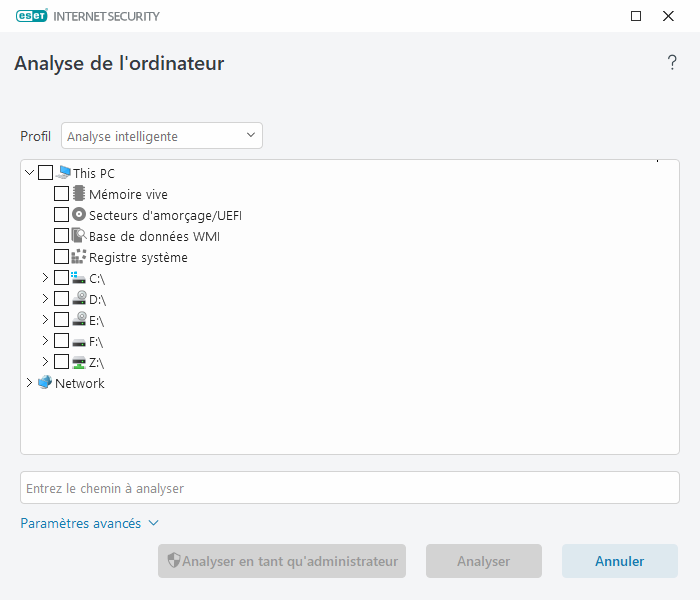
Vous pouvez configurer les paramètres de nettoyage pour l'analyse sous Configuration avancée > Moteur de détection > Analyse des logiciels malveillants > Analyse à la demande > ThreatSense > Nettoyage. Pour exécuter une analyse sans action de nettoyage, cliquez sur Paramètres avancés et sélectionnez Analyser sans nettoyage. L'historique des analyses est enregistré dans le journal des analyses.
Lorsque l'option Ignorer les exclusions est sélectionnée, les fichiers avec des extensions qui étaient auparavant exclues de l'analyse sont analysés, sans aucune exception.
Cliquez sur Analyse pour exécuter l'analyse avec les paramètres personnalisés que vous avez définis.
L'option Analyser en tant qu'administrateur permet d'exécuter l'analyse avec le compte d'administrateur. Utilisez cette option si l'utilisateur actuel n'a pas les privilèges requis pour accéder aux fichiers que vous voulez analyser. Ce bouton n'est pas disponible si l'utilisateur actuel ne peut appeler les opérations UAC en tant qu'administrateur.
Vous pouvez afficher le journal d'analyse de l'ordinateur lorsqu'une analyse est terminée en cliquant sur Afficher le journal. |
